Ako povoliť alebo zakázať monofónny zvuk v systéme Windows 11
Microsoft Windows 11 Hrdina / / July 30, 2022

Posledná aktualizácia dňa

Ak máte iba jeden reproduktor (alebo radšej používate len polovicu slúchadiel), môžete v systéme Windows 11 prepnúť na mono zvuk. Táto príručka vám vysvetlí ako.
Dve uši, dva reproduktory – väčšina zvukových súborov sa nahráva s týmto ohľadom, či už používate dva reproduktory alebo slúchadlá.
Môžete efektívne použiť viac reproduktorov, pretože zvukové kanály sú rozdelené medzi viac ako dva reproduktory. Ak však použijete menej ako dva reproduktory, kvalita zvuku sa zníži – polovicu zvuku nemožno prehrať. Je to zvyčajne preto, že váš počítač je nastavený na prehrávanie stereo reproduktorov s dvoma alebo viacerými reproduktormi, nie na prehrávanie mono pre jeden.
Našťastie môžete rýchlo povoliť monofónny zvuk v systéme Windows 11 (alebo ho znova zakázať), aby ste využili výhody jedného reproduktora. Táto príručka vám vysvetlí ako.
Povoľte alebo zakážte monofónny zvuk v systéme Windows 11 prostredníctvom nastavení zvuku
Najrýchlejší spôsob, ako povoliť alebo zakázať mono zvuk v systéme Windows 11, je cez
Ak chcete povoliť alebo zakázať monofónny zvuk v systéme Windows 11:
- Otvor Úvodná ponuka a vyberte nastavenie.
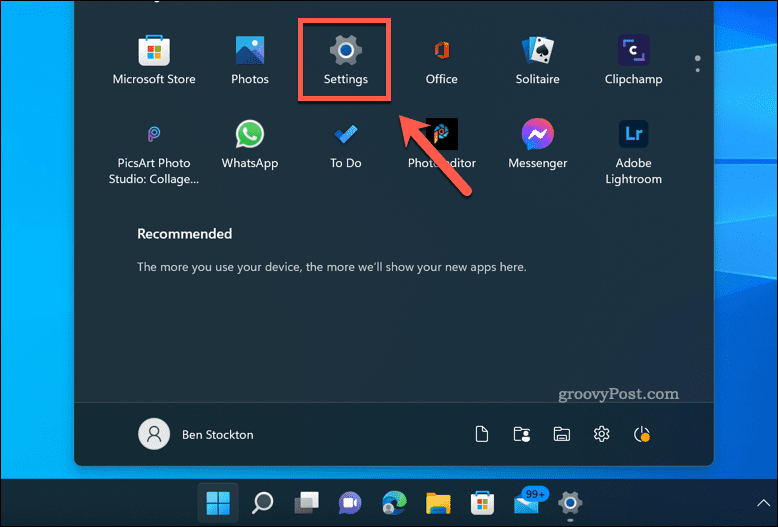
- In nastavenie, stlačte Systém > Zvuk.
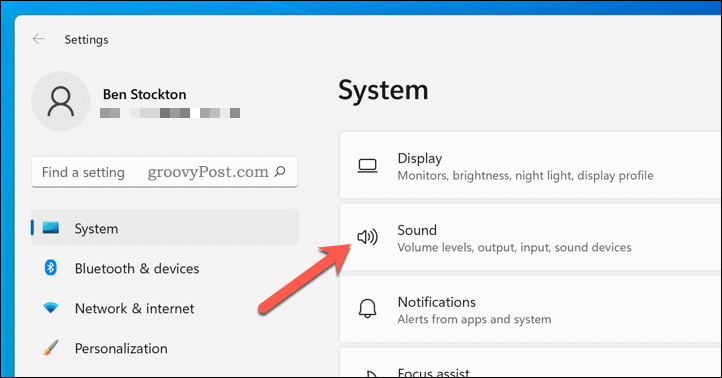
- Prejdite nadol na Výkon oddiele.
- Stlačte tlačidlo Mono zvuk posúvač, aby ste ho umiestnili do Zapnuté pozíciu.
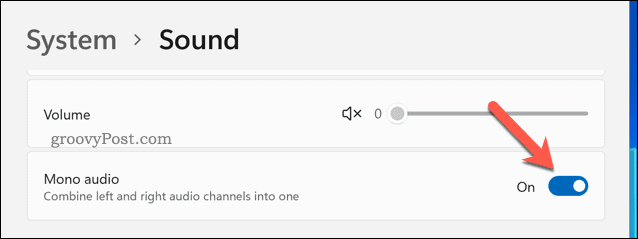
- Ak chcete mono zvuk vypnúť, stlačte tlačidlo Posuvník mono zvuku znova ho umiestniť do Vypnuté pozíciu.
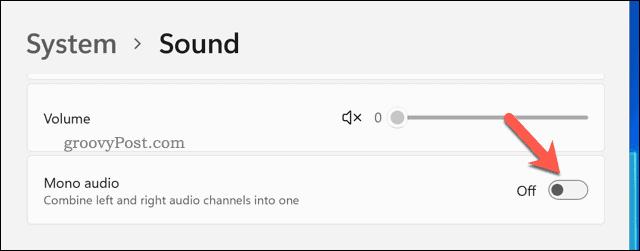
Pri zapnutom mono zvuku budete počuť iba jeden zvukový kanál. Stratíte určitú hĺbku zvuku, ale oba zvukové kanály (výstup určený pre dva reproduktory) sa spoja. To vám umožní lepšie počuť zvuk na jednom reproduktore.
Povoľte alebo zakážte monofónny zvuk v systéme Windows 11 prostredníctvom nastavení dostupnosti
Je tiež možné povoliť alebo zakázať monofónny zvuk na počítači so systémom Windows 11 prostredníctvom Prístupnosť menu v nastavenie aplikácie. Ide o pomoc tým, ktorí majú problémy so sluchom.
Ak chcete povoliť monofónny zvuk prostredníctvom nastavení zjednodušenia ovládania v systéme Windows 11:
- Otvor Úvodná ponuka a vyberte nastavenie.
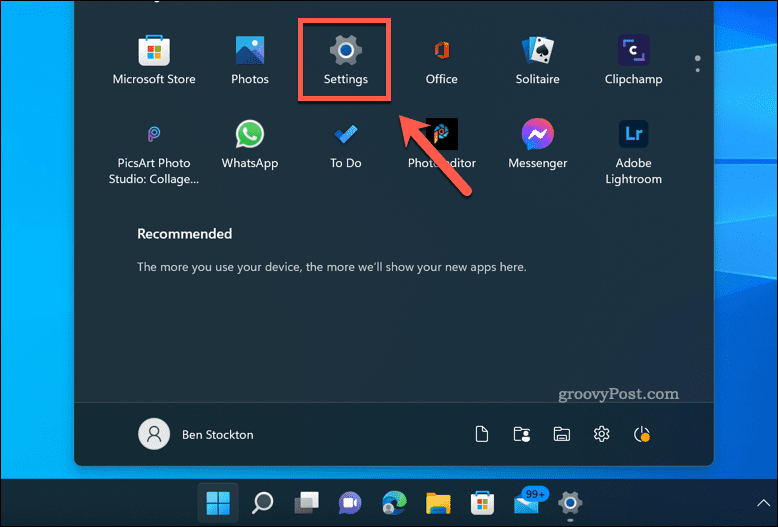
- In nastavenie, vyberte Prístupnosť naľavo.
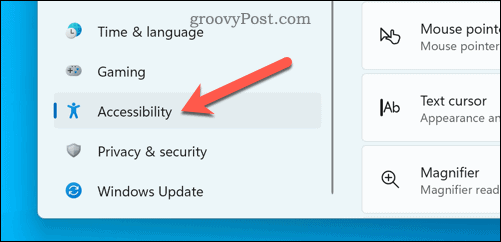
- Pod Sluch sekcia, stlačte Zvuk.
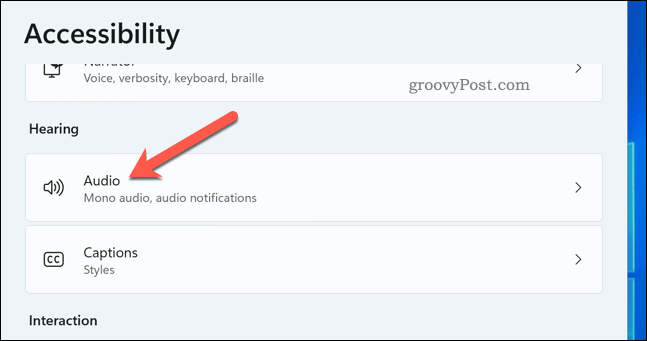
- Klepnite na ikonu Mono zvuk posúvač, aby ste ho prepli na Zapnuté umiestnite a povoľte mono zvuk v systéme Windows 11.
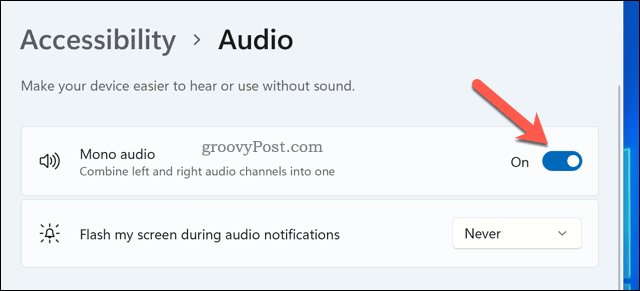
- Ak chcete vypnúť monofónny zvuk, klepnite na Mono zvuk znova ho prepnete na Vypnuté pozíciu.
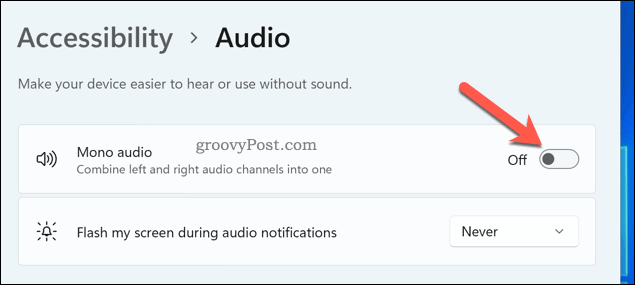
Konfigurácia nastavení zvuku v systéme Windows 11
Pomocou vyššie uvedených krokov by ste mali byť schopní rýchlo povoliť monofónny zvuk v systéme Windows 11 alebo ho znova vypnúť. Je to užitočná funkcia, najmä ak máte iba jeden reproduktor alebo ak zvyčajne pracujete iba s jedným slúchadlom. Môžete sa tak rozhodnúť, ak napríklad používate jeden AirPod.
Môžete to urobiť aj inými spôsobmi konfigurovať nastavenia zvuku na počítači so systémom Windows 11. Môžete napríklad chcieť prepnite na klasický audio mixpult aby ste uľahčili prechod z Windowsu 10.
Máte problém používať mikrofón s reproduktormi? Môžeš otestujte svoj mikrofón v systéme Windows 11. Ak budete počuť spätnú väzbu, budete musieť nakonfigurovať svoje nastavenia na prestaňte sa počuť na mikrofóne.
Ako nájsť kód Product Key systému Windows 11
Ak potrebujete preniesť svoj produktový kľúč Windows 11 alebo ho len potrebujete na vykonanie čistej inštalácie operačného systému,...
Ako vymazať vyrovnávaciu pamäť prehliadača Google Chrome, súbory cookie a históriu prehliadania
Chrome odvádza skvelú prácu pri ukladaní vašej histórie prehliadania, vyrovnávacej pamäte a súborov cookie na optimalizáciu výkonu vášho prehliadača online. Jej postup...
Priraďovanie cien v obchode: Ako získať ceny online pri nakupovaní v obchode
Nákup v obchode neznamená, že musíte platiť vyššie ceny. Vďaka zárukám dorovnania cien môžete získať online zľavy pri nákupe v...
Ako darovať predplatné Disney Plus digitálnou darčekovou kartou
Ak ste si užili Disney Plus a chcete sa oň podeliť s ostatnými, tu je návod, ako si kúpiť predplatné Disney+ Darček za...


